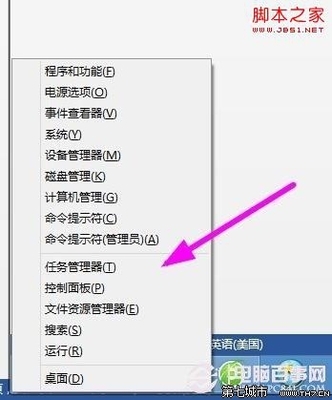教你用Ghost做系统的镜像文件——工具/原料
电脑、Noton Ghost教你用Ghost做系统的镜像文件——步骤/方法
教你用Ghost做系统的镜像文件 1、
用Ghost做磁盘镜像文件
而Winme的系统还原实在是太浪费硬盘空间而且降低系统运行速度。因此,一套操作简单 功能又强大系统备份软件实在必不可少,这里我向你推荐强力推荐Noton Ghost其现在的主要版本为5.0 6.0各地均有下载。他能快速的备份操作系统 并准确恢复操作系统,实为备份佳品。
这里先向你介绍一下Ghost的基本功能:(Ghost 不能在Windows me Windows 2000中运行。Windows me/2000的用户先做好启动盘附带DOS下的鼠标驱动程序,有软驱启动、运行鼠标驱动进入Ghost所在文件夹运行Ghost.exe 最好不要放在C盘下)
教你用Ghost做系统的镜像文件 2、
启动Ghost,即时进入DOS模式,首先是Ghost版本介绍,单击OK进入主界面可分为以下几项:
l Local 本地硬盘间的备份
l Peer To Peer/GhostCast 利用网络进行硬盘备份
l Option 设置(一般不做掉整,使用默认值)
l Quit 退出
作为单机用户,我们只选择Loacl,其包括以下几选项:
LocalàDisk 对整个磁盘的操作选项:
To Disk 硬盘对硬盘完全拷贝
To Image 硬盘内容备份成镜像文件
From Image 从镜像文件恢复到原来硬盘
LocalàPartition 针对硬盘分区的操作选项
To Partition 分区对分区完全拷贝
To Image 分区内容备份成镜像文件
From Image 从镜像文件复原到分区
Check 检查功能选项(检查镜像文件)教你用Ghost做系统的镜像文件——磁盘备份操作步骤
教你用Ghost做系统的镜像文件 1、
选择Loacl→Partition→To Image 将硬盘分区备份为一个后缀为'.gho'的镜像文件。
教你用Ghost做系统的镜像文件 2、
选择要备份的分区所在的驱动器,单击ok。
教你用Ghost做系统的镜像文件 3、
选择要备份的分区,就是System分区,单击ok。
教你用Ghost做系统的镜像文件_ghost文件
教你用Ghost做系统的镜像文件 4、
在Filename一栏键入镜像文件名称,如'Win98.gho'及存放位置(注:不能选正在备份的分区),然后按'enter'键。
教你用Ghost做系统的镜像文件 5、
选择是否压缩,No 不压缩 Fast 低压缩 High 高压缩。 一般选High 高压缩,速度慢点,但可以压缩50%。
教你用Ghost做系统的镜像文件 6、
现在就看着进度条慢慢的走了。备份速度得快慢与内存又很大关系。我得内存64M时传输率为40M每分钟。而升级128M后,每分钟为70M,节省了不少时间。
教你用Ghost做系统的镜像文件 7、
备份完毕以后,就可以退出Ghost。教你用Ghost做系统的镜像文件——恢复镜像文件
教你用Ghost做系统的镜像文件 1、
恢复镜像文件:(原硬盘分区大小一定不能更改)
选择Local→Partition→From Image,从镜像文件恢复系统。
教你用Ghost做系统的镜像文件 2、
选择镜像文件要恢复的源分区,单击ok。
教你用Ghost做系统的镜像文件 3、
提示是否确定还原,当然YES。
教你用Ghost做系统的镜像文件 4、

选择镜像文件保存的位置(要特别注意的是不能选择需要备份的分区C),再在“Filename”文本框键入镜像文件名称,如“C_BAK”或“C_BAK.GHO”,然后按回车键即可。
教你用Ghost做系统的镜像文件 5、
接下来Norton Ghost会询问你是否需要压缩镜像文件,“No”表示不做任何压缩;“Fast”的意思是进行小比例压缩但是备份工作的执行速度较快;“High”是采用较高的压缩比但是备份速度相对较慢。一般都是选择“High”,虽然速度稍慢,但镜像文件所占用的硬盘空间会大大降低。 这一切准备工作做完后,Norton Ghost就开始为你制作这个名为“C_BAK.GHO”的镜像文件了。
教你用Ghost做系统的镜像文件 6、
根据我实践分析的经验,备份速度与CPU主频以及内存好像有点关系,和内容容量有很大的关系。为了避免误删文件,最好将这个镜像文件的属性设定为“只读”。
教你用Ghost做系统的镜像文件 7、
恢复完毕,提示你重新启动计算机,回车,和你备份前一摸一样。
用Ghost备份恢复系统,比重新安装节省95%的时间,而且,桌面、菜单等等个人设置也不用重新掉整,是不是很方便。如果你再有Ghost Explorer(克隆幽灵管理)还可以用他打开GHO映像文件,就像使用winzip一样,单独提取,还原GHO映像中的某一文件。教你用Ghost做系统的镜像文件——Ghost的两个另类用途
用Ghost整理磁盘碎片
记得我第一次用Windows中自带的碎片整理软件整理一个4GB的分区时,硬盘足足工作了7个多小时,从此以后我就再也没用它来整理碎片了。其实,用Ghost也可以整理硬盘,大家知道,用Ghost做磁盘映像时,Ghost会把硬盘分区中的每一个数据都完整地读出,然后把它写入一个GHO文件中,对于分区的空白部分,软件会自动跳过。然后当我们恢复GHO映像文件时,软件会把文件中的所有内容连续地写入分区中,于是所有的数据便都自动写在分区的头部,我们便得到了完整的未使用空间,原先的碎片文件也就自然消失。用Ghost整理碎片的具体方法是:先用Scandisk扫描并修复分区上的所有错误码,再用Ghost给要整理的分区做一个GHO映像文件,文件的大小视分区的使用情况而定,然后再将GHO文件还原到原分区即可,这些操作最好在纯DOS模式下运行,在还原映像时一定要选对分区,否则会造成数据的丢失。根据我的使用经验,通过这个方法整理4GB的硬盘,所用时间大概在30分钟,比Vopt2000的所花的时间要长一点,但是效果要好得多,不过使用Ghost软件有一定的危险性,建议大家小心使用。用Ghost备份软件
先把所有的软件拷贝到一个单独的分区中,再用Ghost将这个分区做成一个GHO映像文件,当然在做这些工作之前要保证系统是无毒的。然后我们就可以将原先的分区中的软件删除了。因为所有的软件都已经被做成GHO映像,在目前,很少有病毒可以感染GHO文件,这样也就保证了GHO文件中软件一定的安全,但是如果我们要安装所备份的某一个软件时,要如何操作呢?总不能再将整个GHO文件还原后再安装吧,这样的操作是相当不便的。这里我们需要另一个软件来帮忙,那就是“Ghost Explorer”,即Ghost映像文件管理器(请点这里下载),它可以很方便地从GHO文件中提取任何文件或目录,如果我们需要安装某一个软件,只要要把它单独从GHO文件中提取出来,保存到硬盘上,安装完毕后再将其删除就可以了。利用该软件,还可以向GHO文件中加入新的内容,这样如果我们有了新的软件,也可以不断地添加进去,这样就免去了重新做GHO映像的麻烦,是不是很方便呢?通过这样处理后的软件,今后再也不会被病毒感染了,有兴趣的朋友可以试试。GHOST妙用:删除分区和修复坏扇区
相信GHOST这款软件一定是每一位DIYer必备的工具软件。但是如果你只是用GHOST来备份和还原数据的话,那你可委屈了这款“功能强大”的软件了。其实GHOST还有一些比较另类的功能。
磁盘碎片整理一直是用户们心中永远的痛,而使用GHOST只要把要整理的分区克隆下来然后克隆回去,就可以轻松搞定,而且绝对管用。我们再也不用面对在磁盘碎片整理时使用Windows附带的太慢,而使用第三方软件却不能完全整理的尴尬局面了。如果你觉得用FORMAT来清除硬盘上的所有数据这种方法太古老的话,你也可以用GhostExp制作一个空的镜像文件,然后用GHOST把这个空的镜像克隆到你想要删除所有数据的分区即可。如果你用的镜像文件是从NTFS(FAT32)格式分区上克隆下来的话,那么把这个镜像文件还原到的分区不管是FAT32还是NTFS,结果会变成NTFS(FAT32)。所以我们也可以用GHOST来实现硬盘格式的转换。GHOST还有一杀手锏,那就是能修复硬盘的坏扇区。本人前不久就用GHOST把一个硬盘给搞定了。事情是这样的:本人从朋友处得到一20G的硬盘,接上计算机却发现这个硬盘分成了7个分区,朋友告诉我,这个硬盘上有多处坏扇区,为了把坏扇区隐藏掉,所以才分成这么多的分区。我想20G的硬盘在这样的时代里也算不上大,分成7个区用着实在不方便,于是我把这个硬盘上的分区全都删除,然后分成了一个区,格式化时有9处不能格过去。我使用了各种磁盘工具都不能修复,最后我决定不去管这些坏扇区,直接用GHOST把我的E盘上的所有数据全都克隆到这个硬盘上。用过一段时间后没有发现任何问题,于是我又把这个硬盘格式化了,发现很顺利,我再用各种工具检测也没有发现问题(也并不是所有硬盘的坏扇区都能用此法修复,所以当哪位读者用此法修复硬盘时不能修复好,可千万别说我在这里乱写榨稿费哦)。以上是本人使用GHOST时的一点心得。过程不是特别详细专业。
教你用Ghost做系统的镜像文件_ghost文件
教你用Ghost做系统的镜像文件——Ghost的几点使用经验教你用Ghost做系统的镜像文件 1、
Ghost是电脑玩家尤其是装机一族的必备工具软件之一,笔者这里要介绍的就是在使用Ghost进行硬盘间克隆时的一些小“发现”,与大家共享。文中源盘和目标盘分别指不同的硬盘。
教你用Ghost做系统的镜像文件 2、
尽量使用新版本的Ghost
不同的Ghost版本在性能、速度上有很大不同,现在应该是15是最新的了。
教你用Ghost做系统的镜像文件 3、
将源盘的某些分区克隆到目标盘时,目标盘先不要分区
假设源盘有A、B、C三个分区,现欲将该盘的B、C分区克隆到目标盘中,朋友们可能会认为只要目标盘两个分区的容量不小于源盘那两个分区的数据容量就行了,从而采用下面的方法:先将目标盘分成两个区,再选择从分区到分区克隆。其实不然。实际情况是:只有当目标盘的两个分区分别都比源盘的那两个分区大时(有时大一点还不行),克隆才能成功进行。
教你用Ghost做系统的镜像文件 4、
建议采用的方法是:克隆前删除目标盘的所有分区(即目标盘不分区),运行Ghost后选择“Partition to Partition”,源分区为源盘的B分区,再根据实际情况设定目标盘的第一个分区大小,将它作为目标分区,然后执行克隆。同样的方法克隆第二个分区即可。
使用这种方法,即使目标盘的两个分区比源盘的那两个分区小,只要能容纳下源盘对应分区的数据,克隆就能成功。
 爱华网
爱华网